组装电脑如何按开机键
刚组装完一台电脑的兴奋感,往往在按下开机键的那一刻达到顶峰,但很多新手第一次面对自己组装的机器时,却会犹豫:“开机键到底该怎么按?”“按下去没反应怎么办?”别担心,这篇文章将从细节入手,帮你彻底理解开机键的正确使用方式,并规避可能出现的操作误区。
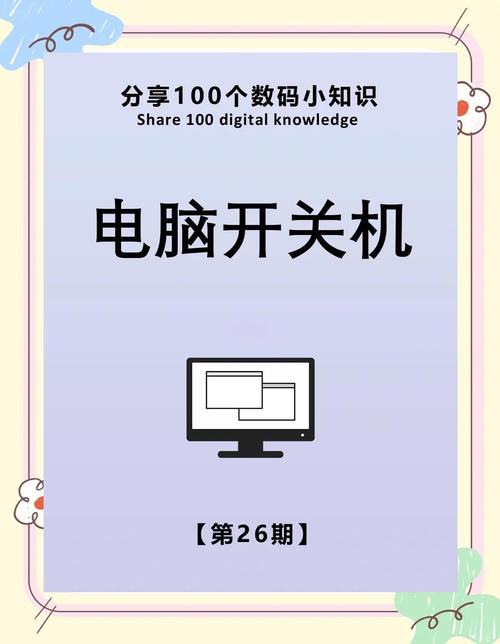
开机键的位置与外观
组装电脑的开机键通常位于机箱正面面板的右上方或中部,设计上多为圆形或方形按钮,部分高端机箱会采用触摸式按键或带有LED灯效的金属按键,不同机箱的按键手感差异较大:有的需要明显下压,有的则只需轻触即可触发。
识别方法:

- 查看机箱说明书中的面板示意图,明确标注的“Power SW”或“开机键”位置;
- 若说明书丢失,可观察机箱前面板——开机键周围通常有电源符号(⚡或○—),或直接标注“Power”;
- 部分机箱的开机键与重启键(Reset)相邻,需注意区分(重启键通常更小)。
新手易错点:
- 误触重启键或LED控制键;
- 未正确连接前面板线缆,导致按键失效(后文详述)。
正确操作开机键的步骤
按下开机键看似简单,但背后涉及完整的硬件启动流程,遵循以下步骤可确保操作规范:
-
连接电源线后等待10秒
首次通电时,主板需要初始化电源管理模块,直接快速按开机键可能导致响应延迟,建议插好电源线后稍作等待,听到电源内部风扇轻微转动声再操作。 -
单次短按,无需长按
开机键的设计是“触发式”而非“保持式”,用力按压超过1秒可能导致误触发强制关机(类似长按手机电源键的效果),正确操作是用指腹轻按至按键回弹即可。 -
观察硬件反应
成功触发开机后,你会依次看到以下现象:- 电源指示灯亮起(通常为白色或蓝色);
- CPU散热器风扇、机箱风扇开始转动;
- 主板DEBUG灯(如有)进入自检状态;
- 显示器接收信号并进入BIOS或系统引导界面。
按下开机键无反应的排查方案
若按键后毫无反应,可按以下优先级检查硬件连接与设置:
第一阶段:基础排查
- 确认电源总开关是否打开
部分电源背部配有独立开关,需拨至“-”位置(图1); - 检查前面板线缆连接
找到主板说明书中的“Front Panel Header”插针区域,确认“Power SW”跳线是否准确插入对应针脚(正负极无需区分)。
第二阶段:硬件兼容性检测
- 短接主板测试开机
用螺丝刀轻触主板上的“Power SW”两根针脚(约1秒),若成功启动,说明机箱前面板线缆故障; - 检查CPU供电与主板24Pin接口
重新插拔电源的8Pin(CPU)和24Pin(主板)供电线,确保卡扣完全扣紧。
第三阶段:深度故障诊断
- 尝试最小化启动
仅保留CPU、单条内存、显卡(无核显需安装)和电源,移除其他设备后测试开机; - 替换电源测试
电源故障是导致无法开机的常见原因,可借用一个正常电源进行交叉验证。
保护开机键与延长使用寿命的技巧
-
避免液体与灰尘侵入
机箱应放置在干燥通风处,定期用压缩空气清理按键缝隙,若使用液体冷却系统,需特别注意管路密封性。 -
减少频繁开关机
机械式按键的寿命约5万次,建议启用系统休眠功能替代每日多次开关机。 -
改装建议(进阶用户)
- 为追求个性化,可更换第三方磁吸式开机键模块;
- 外接独立开机按钮(需焊接跳线),适合开放式机箱用户。
个人观点:
按下开机键的瞬间,其实是整机组装成功与否的第一次“实战检验”,遇到问题时,耐心比对硬件状态,远比反复按压按键更有效,对于新手,我更建议在首次通电时准备一个手机支架,录制开机过程的视频——这能帮助你捕捉到DEBUG灯闪烁、风扇启停等关键细节,快速定位故障点,每一次成功的开机,都是对动手能力的最佳认可。


